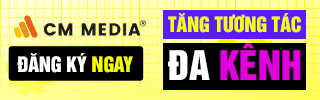Cài đặt Conda (Anaconda và Miniconda) sẽ giúp bạn tạo virtual environment Python linh hoạt hơn vì bạn được lựa chọn phiên bản Python mà bạn muốn. Những phần ít sử dụng trong công việc thì Hiếu sẽ hướng dẫn với GUI (Graphical User Interface) để cho bạn nhớ lâu hơn, phần nào thường sử dụng Hiếu sẽ hướng dẫn bằng CLI (Command Line Interface).
So sánh Anaconda và Miniconda
- Conda: Là một hệ thống quản lý virtual environment và package phổ biến cho Python và R.
- Anaconda Navigator: Là một ứng dụng giúp cho Conda (Miniconda, Anaconda) có giao diện trực quan.
| So sánh | Anaconda | Miniconda |
|---|---|---|
| Bao gồm | Miniconda và nhiều package chất lượng dành cho khoa học dữ liệu trong môi trường base. | Conda và Python. |
| GUI | Có sẵn Anaconda Navigator. | Tự cài thêm Anaconda Navigator. |
| Dung lượng | Nặng. | Nhẹ. |
| Phù hợp | Người làm khoa học dữ liệu, cần các package tương thích cao với nhau, không quan tâm nhiều đến môi trường ảo Python mà sử dụng môi trường base là chủ yếu. | Người làm lập trình, muốn tự cài đặt các package mà họ cần, thường tạo môi trường ảo Python cho các dự án. |
Hãy tưởng tượng rằng bạn đang làm khoa học dữ liệu và cần hai package từ hai tác giả khác nhau, nếu bạn sử dụng Python hoặc Miniconda thì có khả năng là phiên bản mới nhất của hai package này bị xung đột với nhau.
Anaconda đã bao gồm những phiên bản tốt nhất của từng package khoa học dữ liệu để đảm bảo rằng chúng tương thích với nhau nhất có thể. Bạn sẽ không phải mất thời gian để tìm hiểu lỗi và phiên bản phù hợp cho các package, nhưng bạn sẽ tốn nhiều dung lượng cho Anaconda.
Cài đặt Conda
Dù bạn cài đặt Anaconda hay Miniconda thì chúng vẫn có GUI là Anaconda Navigator. Sự khác nhau nằm số lượng package có sẵn trong môi trường base.


Cài đặt Anaconda
Bạn truy cập trang tải Anaconda để tải file cài đặt Anaconda, việc cài đặt Anaconda cũng đơn, bạn cứ nhấp nút Continue cho đến khi cài đặt thành công.


Vào Environments của Anaconda thì bạn sẽ thấy môi trường base đã có sẵn hơn 500 package. Nếu bạn làm khoa học dữ liệu thì sử dụng môi trường base của Anaconda là tốt nhất.
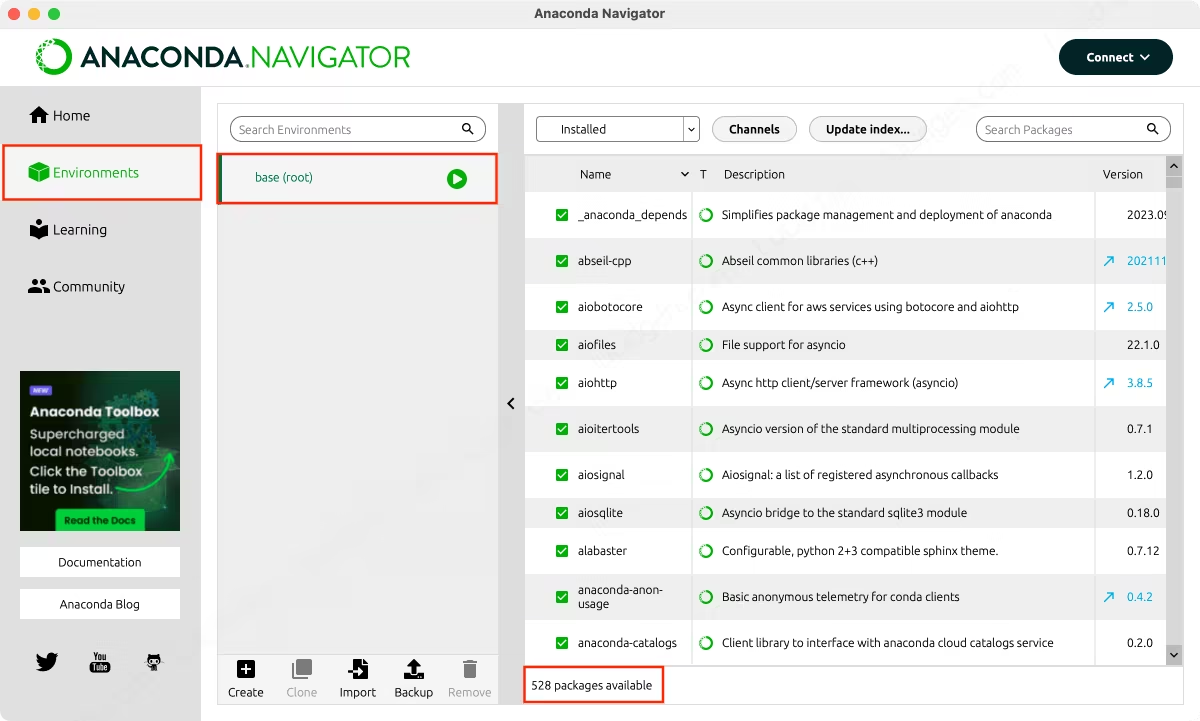
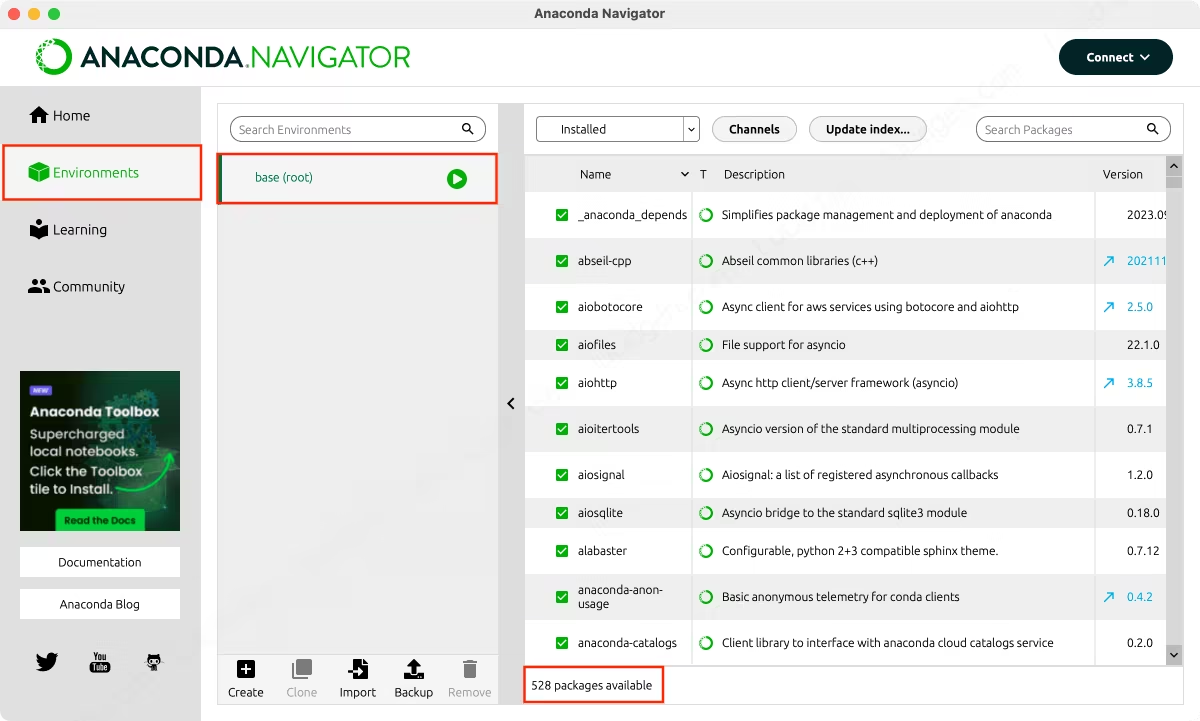
Để gỡ cài đặt Anaconda thì bạn xem Uninstalling Anaconda Distribution.
Cài đặt Miniconda
Bạn truy cập trang tải Miniconda để tải file cài đặt Miniconda, nếu máy của bạn là macOS thì tải file pkg. Cách cài đặt cũng giống hệt như Anaconda.
Sau khi cài đặt Miniconda thành công thì bạn mở Terminal (CMD) để cài đặt Anaconda Navigator bằng lệnh này.
conda install anaconda-navigatorMôi trường base của Miniconda chỉ có khoảng 150 package.
Tạo virtual environment Python bằng Conda
Việc tạo một virtual environment Python bằng Conda là thiết yếu cho những mục đích sau:
- Để chia sẻ thông tin về các package cần thiết của một dự án cho công chúng hoặc các thành viên của dự án đó.
- Để tránh xung đột cho một số package mà chúng đang không tương thích với các package đã có trong các virtual environment.
Để tạo một virtual environment Python mới bằng Conda thì bạn vào Environments, nhấp nút Create, điền tên môi trường và chọn phiên bản Python.
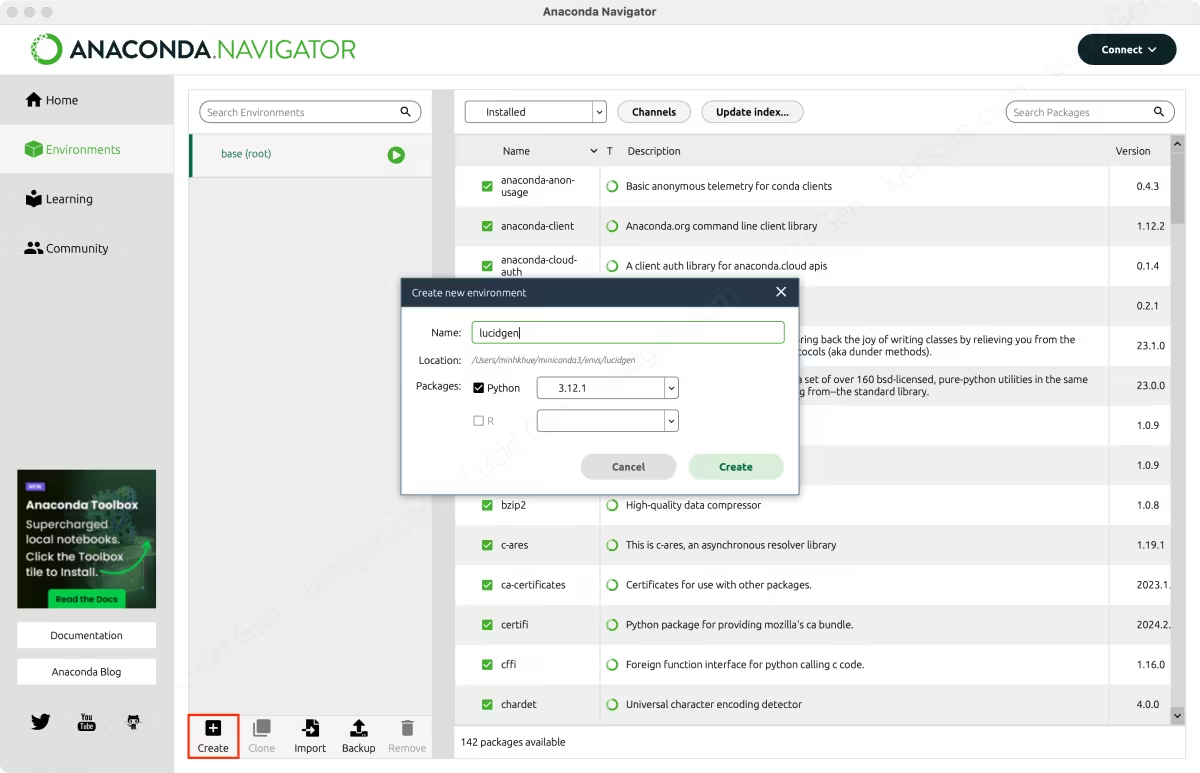
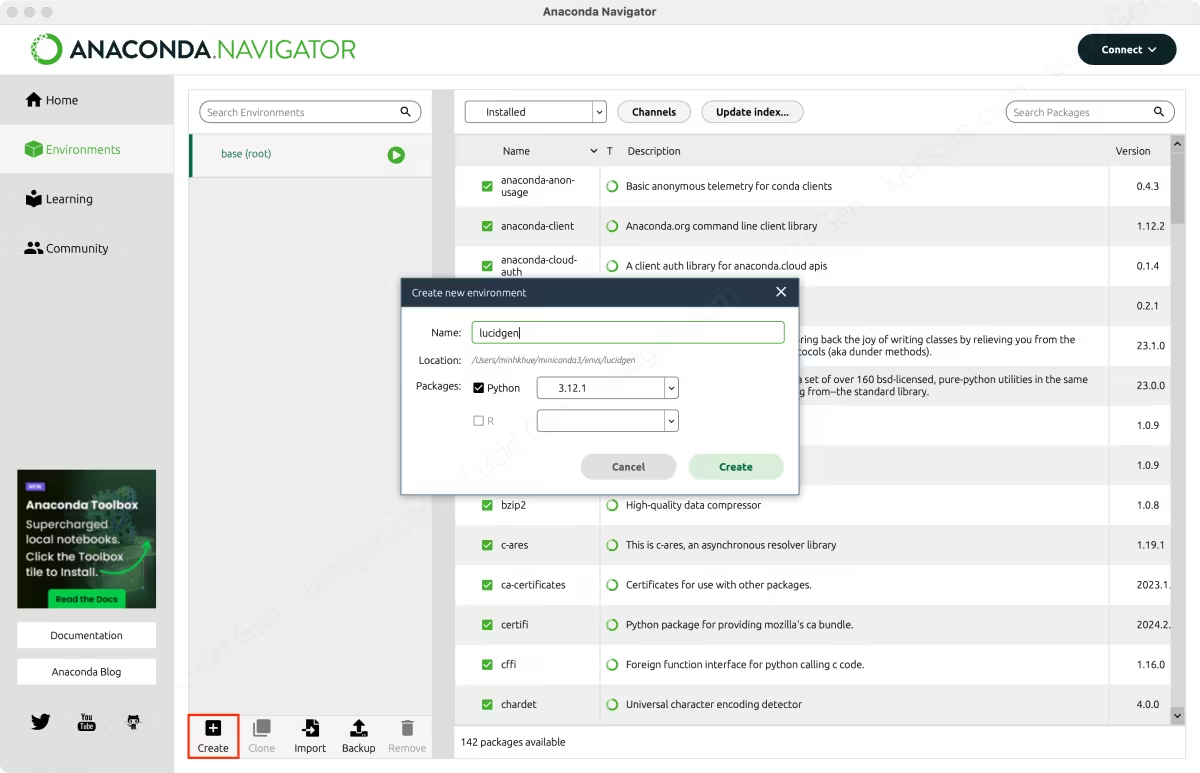
Bạn cũng có thể tạo virtual environment Python bằng lệnh này trong Terminal (CMD).
conda create -n <env_name> python=3.12Khi tạo một virtual environment Python thì kết quả của Anaconda và Miniconda là như nhau, không kế thừa từ base và chỉ chứa gần 20 package cơ bản.
Sử dụng virtual environment Python
Kích hoạt virtual environment Python và cài đặt các package là công việc mà chúng ta thường làm mỗi ngày nên Hiếu sẽ hướng dẫn bạn thực hiện trên CLI. Nếu bạn thường sử dụng một IDLE như Pycharm, hãy đọc thêm cách thêm Conda vào Pycharm.
Kích hoạt virtual environment
Kích hoạt virtual environment base.
conda activateKích hoạt virtual environment Python mà bạn đã tạo.
conda activate <env_name>Ngừng kích hoạt virtual environment Python.
conda deactivateKhi đã kích hoạt virtual environment Python rồi thì bạn có thể sử dụng Python trên Terminal (CMD) theo hướng dẫn của bài viết cách cài đặt Python.
Cài đặt các package
Bạn nên ưu tiên cài đặt các package từ Conda vì những package này sẽ là phiên bản hoạt động tốt nhất, đã được vá lỗi, và tương thích với nhau nhất.
conda install <package>Trong trường hợp bạn cần một package mà chỉ có trên PyPI.org, hoặc bạn cần phiên bản mới nhất của package đó thì hãy sử dụng Pip.
pip install <package>Backup và nhập virtual environment Python
Để xuất thông tin một virtual environment Python bằng Conda thì bạn chọn virtual environment đó, nhấp nút Backup.
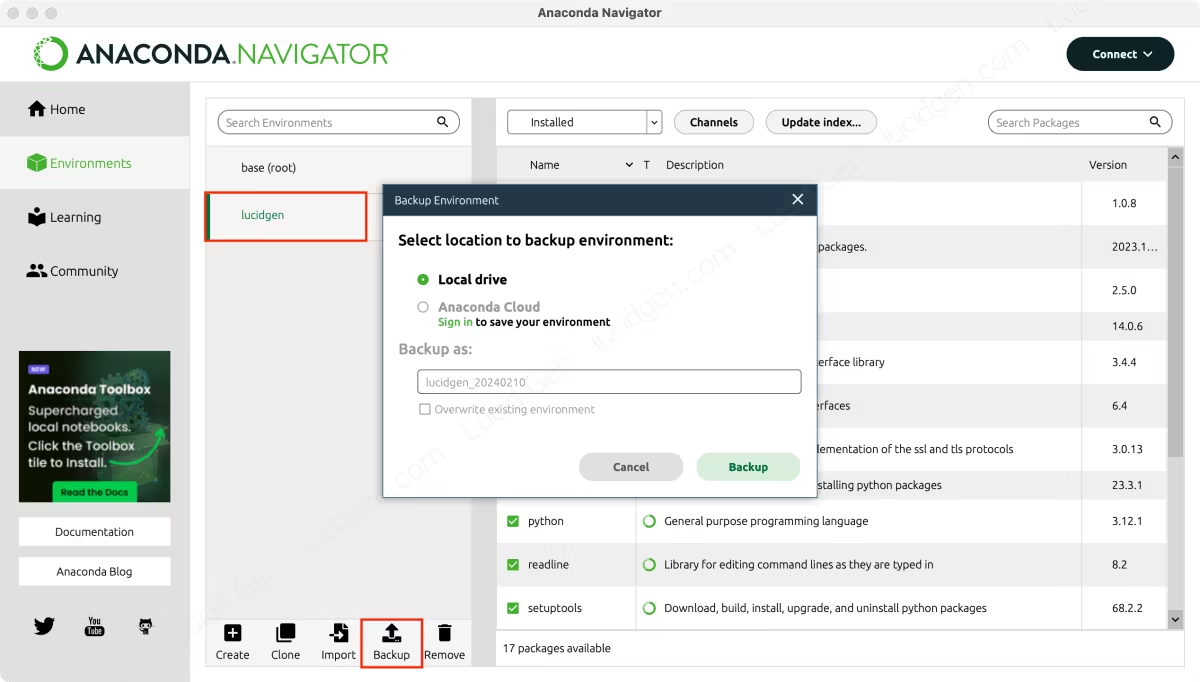
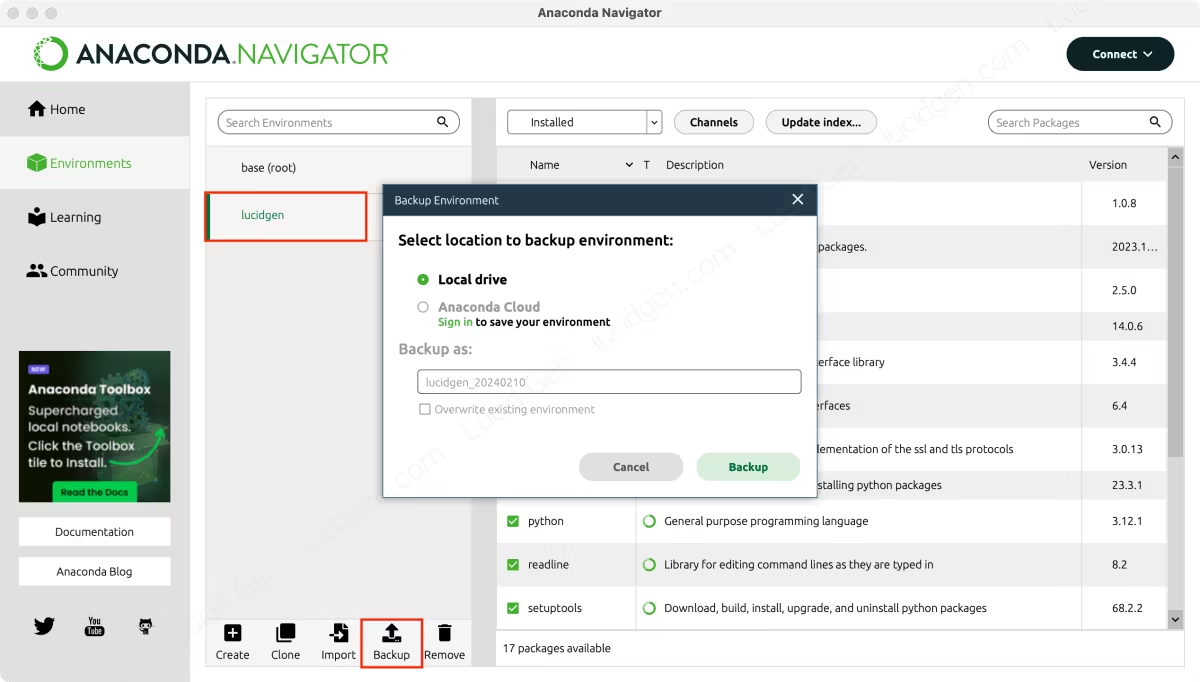
Để nhập một virtual environment Python bằng Conda thì bạn nhấp vào Import, chọn file có định dạng YAML.
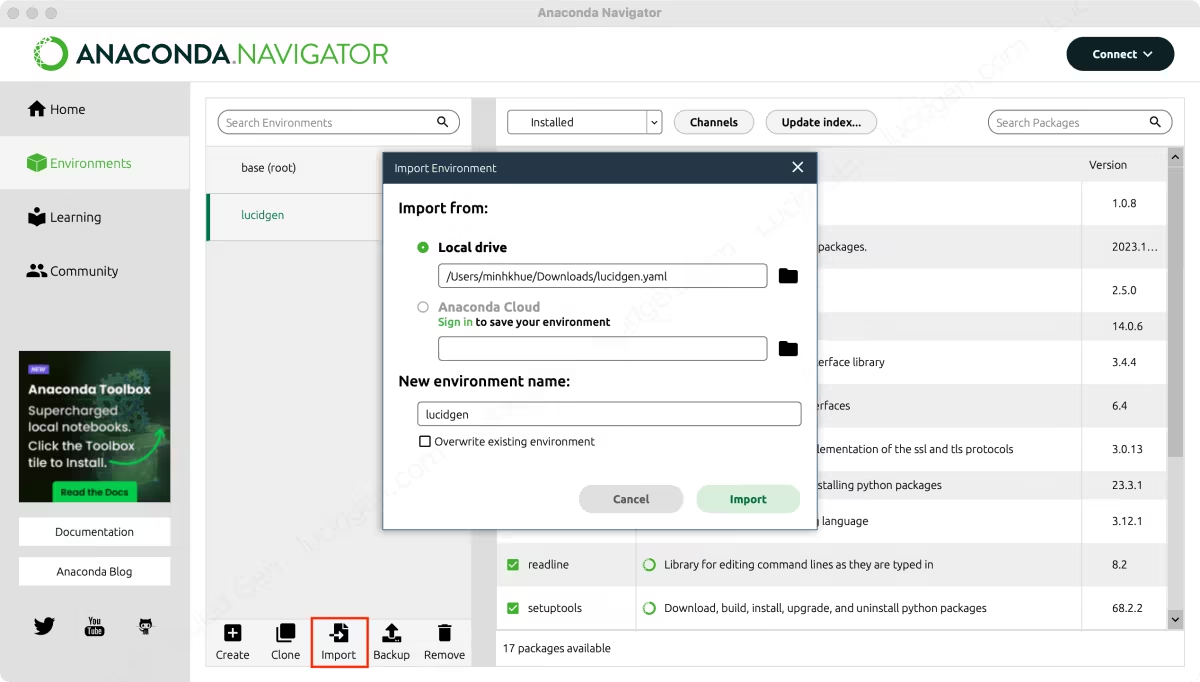
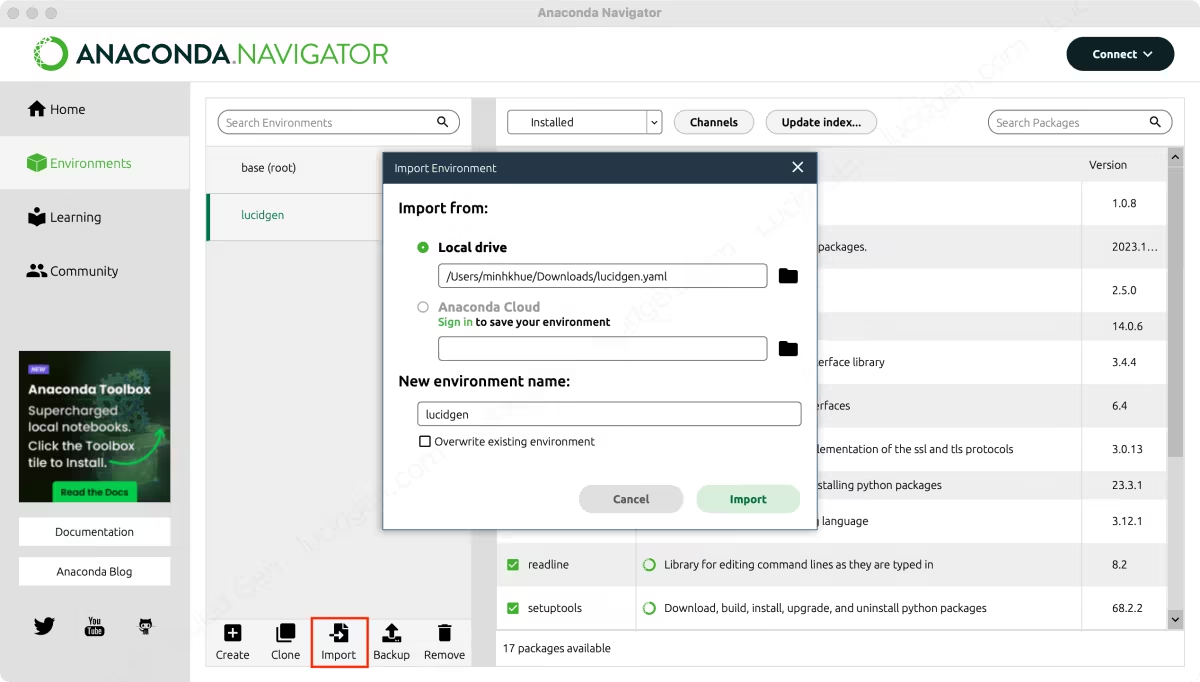
Ngoài ra, bạn còn có thể nhân bản một virtual environment, xóa một virtual environment với thao tác khá đơn giản trên Anaconda Navigator.
Lời kết
Nếu bạn thích thao tác bằng CLI hoàn toàn thì hãy đọc tài liệu của Conda, họ viết rất hay. Bản thân Hiếu thấy việc tạo và chia sẻ một virtual environment Python thì sử dụng Anaconda Navigator là hiệu quả nhất, Conda đã tạo ra ứng dụng này thì mình phải tận dụng.